Sony Vegas裁剪视频画面的方法
2020-08-13 09:23作者:下载吧
Sony Vegas是一款专业优秀的影像视频剪辑软件,该软件界面直观友好,具备强大的视频后期处理功能,用户使用该软件,不仅可以对视频素材进行剪辑合成、添加特效、调整颜色等操作,还能够给视频添加字幕、裁剪画面等。我们在生活中常常听说裁剪图片,但是很少听说裁剪视频画面。其实裁剪视频画面也是我们在对视频进行后期处理时会经常做到的操作,这款软件就可以帮助我们裁剪视频画面。那么接下来小编就给大家详细介绍一下Sony Vegas裁剪视频画面的具体操作方法,有需要的朋友可以看一看。
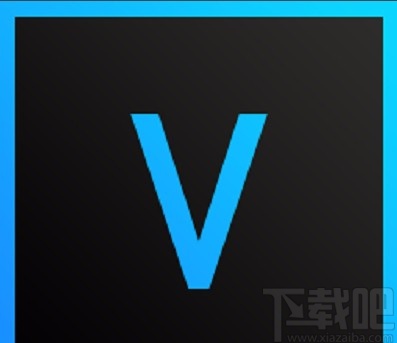
方法步骤
1.首先打开软件,将需要裁剪画面的视频文件添加到软件后,用鼠标点击视频不动,将其拖拽到下方的时间轨道上。
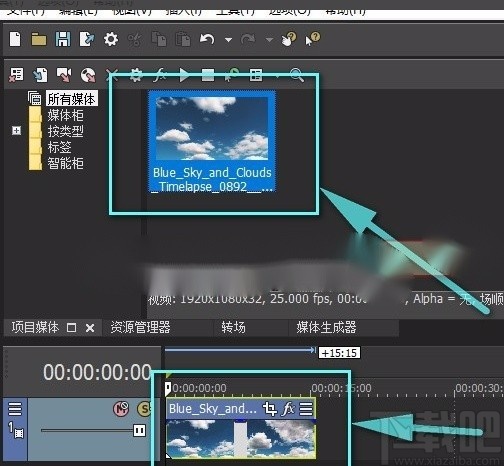
2.接着在时间轨道上的视频文件中可以查看到裁剪图标按钮,我们点击该按钮就可以开始裁剪视频画面。
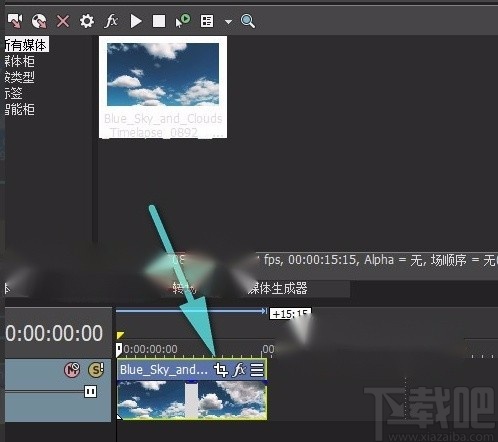
3.然后我们可以查看到视频画面的四周就会被缩放虚线框给圈起来,如下图所示。
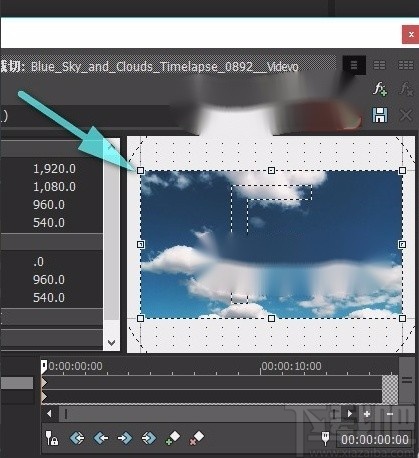
4.我们可以拖动视频画面四周的虚线矩形框,将视频画面缩小到一个较小的比例,如下图所示。

5.也可以把矩形框缩小后,将其移动到视频画面中需要保留的部分,将这部分圈起来,其余部分则被裁剪掉。
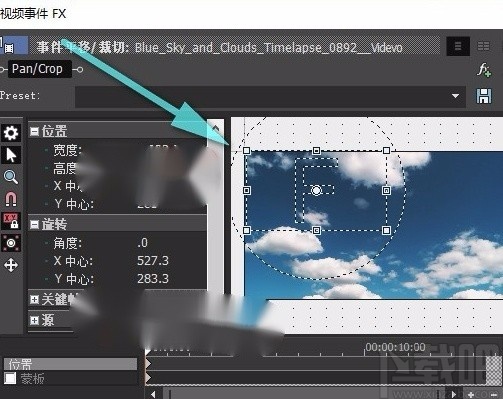
6.最后,经过以上的调整裁剪后,我们就可以得到自己想要的视频画面大小了;再点击界面上方的保存按钮即可将裁剪画面后的视频文件保存在原文件夹中。
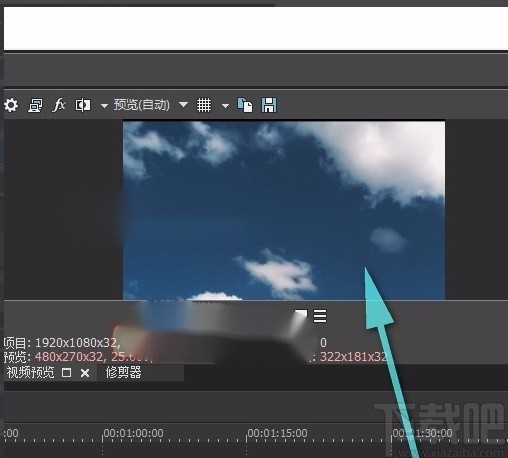
以上就是小编给大家整理的Sony Vegas裁剪视频画面的具体操作方法,方法简单易懂,有需要的朋友可以看一看,希望这篇教程对大家有所帮助。